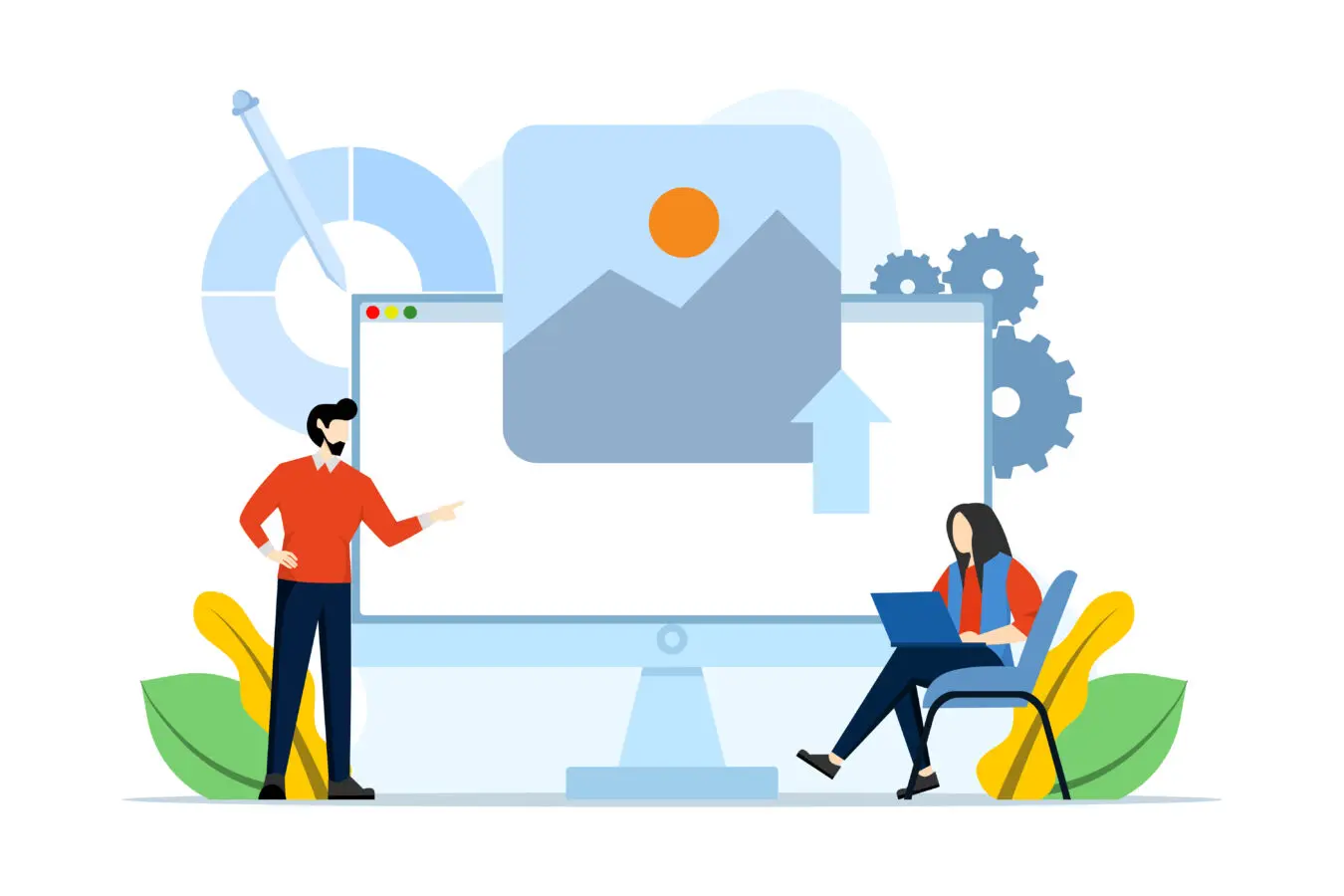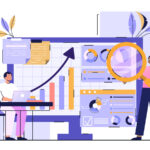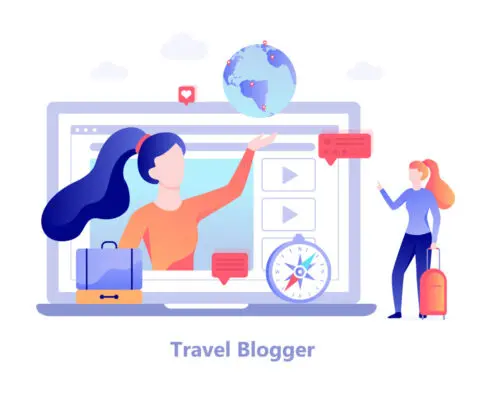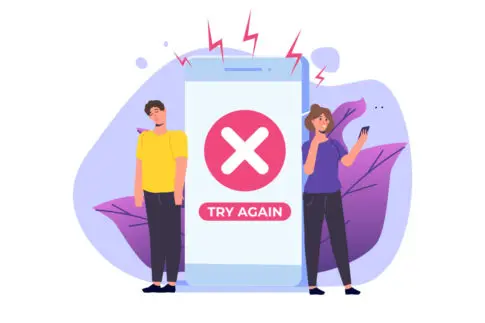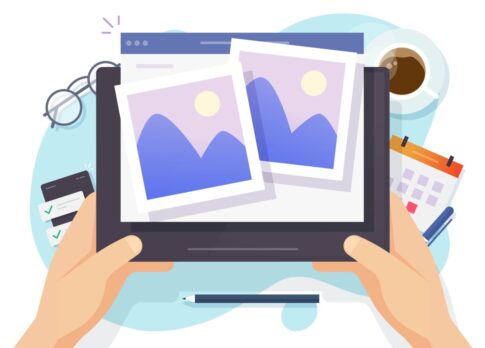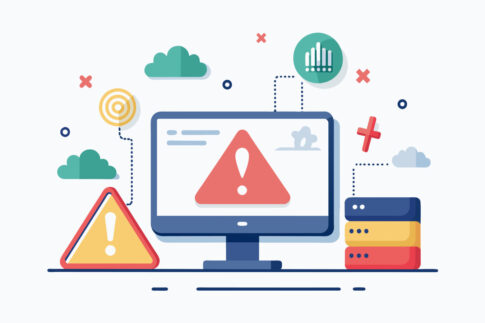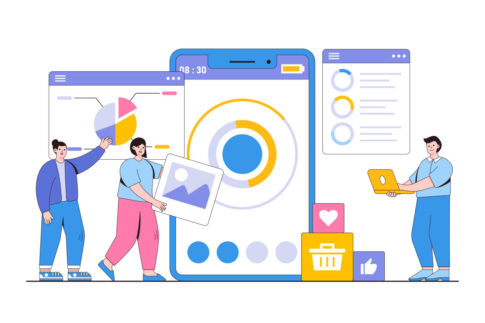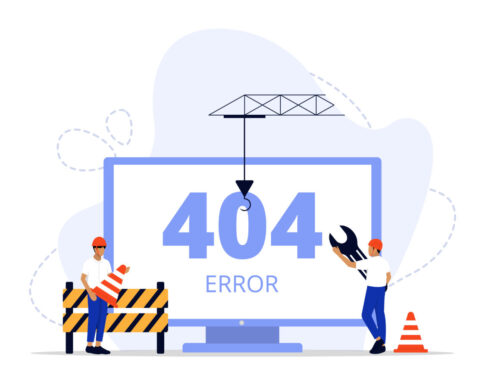この記事では、アメブロのテーマ編集がうまくできないときに押さえておきたいポイントを中心に、テーマの削除や移動がうまくいかない原因、対処法などを解説していきます。
記事数が多い場合や下書きに残っている場合など、見落としがちな要素も含めて整理することで、スムーズにテーマを管理できるようになるでしょう。
目次
アメブロのテーマ編集とは?

アメブロのテーマ編集とは、ブログ内で投稿する記事をあらかじめ分類し、読み手が目的の記事へスムーズにたどり着けるよう整理する機能のことです。
たとえば「日常生活」「旅行記」「レシピ」など、複数のテーマを作成しておくと、新たに記事を投稿する際にどのテーマへ振り分けるかを簡単に指定できます。
これにより、ブログを訪れた読者は興味のあるジャンルを素早く見つけられるだけでなく、複数の記事を続けて読みやすくなるというメリットがあります。
実際、膨大な記事をランダムに並べるよりも、共通するジャンルごとに整理されているほうがブログの回遊率が高まりやすいため、テーマ編集はアメブロ運営において非常に重要な役割を担います。
また、テーマ編集を上手に活用すれば、自分が書きたいジャンルや強みを意識したブログ構造を構築できるのも大きなポイントです。たとえば趣味のハンドメイド作品だけをまとめたテーマや、ビジネス関連の記事を集めたテーマなど、ユーザーが興味を持ちそうなカテゴリを作ることでファンを増やしやすくなります。
一方で、何の計画もなく記事を増やしてしまうと、後になってからテーマを変更したいと思っても整合性が取れずに苦労するケースもあるため、早い段階からテーマを設計しておくことが大切です。
さらに、アメブロにはテーマを階層的に設定できる仕組みがあり、サブテーマを作ってさらに細かく分類することも可能です。たとえば「旅行記」という大きなテーマの下に「国内旅行」「海外旅行」といったサブテーマを用意すれば、読者はより具体的な情報を探しやすくなります。
- 記事を系統立てて整理でき、読者の回遊率が向上する
- ブログ全体のコンセプトや方針が明確になり、更新しやすくなる
- 検索エンジンにも内容が把握されやすく、SEO効果も期待できる
このように、テーマ編集はアメブロを効率よく運営し、読者にとっても分かりやすいブログ構造を作るための基盤となります。ただし、テーマの増やしすぎや整理不足で混乱を招くこともありますので、自分のジャンルや記事数に合わせて最適な運用を心掛けることが重要です。
次に、テーマ編集で具体的に何ができるのか、そして万が一テーマがうまく編集できない場合にどう対処すればよいのかを、さらに詳しく見ていきましょう。
テーマ編集で何ができる?メリットと運用イメージ
テーマ編集を行う最大のメリットは、「読者が興味を持っているカテゴリーの記事へ、スムーズに誘導できる」という点です。
たとえば「健康」「美容」「レシピ」「マインドセット」といった複数のテーマを用意し、それぞれに記事を振り分けておけば、読者は自分が読みたい分野に素早くアクセスできます。
特に、アメブロをビジネス活用したい方や、趣味のブログでも専門性の高い情報を扱う場合は、テーマごとに記事を整理しておくことで「このブログは○○に詳しい」と認識されやすくなり、ファンを増やす足掛かりにもなるでしょう。
もうひとつの魅力は、「自分の得意分野が明確になりやすい」という点です。たとえば、複数ジャンルの記事を書いているうちに、特定のテーマに関する記事が多くなってきたと感じたら、そのテーマをメインに据えて記事数を拡充する戦略が考えられます。
結果として、専門性をアピールしやすくなり、読者も「この人のブログをフォローしておけば、○○の情報が常に得られる」と理解しやすくなるわけです。
ここで、テーマ編集の運用イメージを表で整理してみましょう。
| テーマ | 想定される内容 |
|---|---|
| 健康 | ダイエットや筋トレ、食事管理、健康グッズのレビューなど |
| 美容 | スキンケア商品、メイク術、サロン体験記など |
| マインドセット | ポジティブ思考のトレーニング法、自己啓発本の感想、成功例の紹介など |
このようにテーマを設定しておけば、読者は興味のあるテーマを選択するだけで関連する記事を一気に読めます。また、SNSやアフィリエイトと組み合わせる場合も、ジャンルごとに記事をまとめることで宣伝や誘導がしやすくなります。
たとえば健康や美容に特化したテーマを持っていれば、プロテインやサプリメント、コスメなどの広告や商品紹介との相性が良く、収益化にもつなげやすくなるでしょう。
- あまり細分化しすぎると逆に見づらくなる
- テーマの重複や類似ジャンルに要注意(運営者も混乱しがち)
- テーマを変えると記事URLが変わる場合はリンク切れに留意
さらに、テーマごとにアイキャッチ画像や装飾を変えてみると、読者にとっても視覚的な区別がつきやすくなり、ブログ全体がオリジナリティ溢れるものに仕上がります。
ただし、もしテーマ編集がうまくいかない、または編集ボタンが見当たらないといったトラブルが起きた場合は、アメブロの仕様や設定を確認する必要があります。次の見出しでは、そうした「編集ができないときのチェックポイント」をご紹介します。
編集できないときに最初に確認すべきポイント
テーマ編集ができない原因として、まず考えられるのが「アメブロの管理画面で関連するボタンや設定項目を見落としている」ケースです。
特に初心者の方だと、スマートフォンから操作しているうちに画面構成が分かりにくくなり、「どこからテーマを変更できるのか分からない」という状態に陥りがちです。PC版とスマホアプリ版では管理画面のレイアウトが異なるため、操作手順を間違えている可能性を疑ってみるといいでしょう。
たとえば、スマホアプリの場合は「ブログ管理」や「設定」から「テーマの編集」へと進むステップがやや深いところに隠れていることがあります。PC版の場合は「管理ページ」→「テーマの編集」といったフローが分かりやすいのですが、初めての方には意外と見つけにくいかもしれません。
また、テーマを削除したいのにボタンがグレーアウトしている場合は、そのテーマ内にまだ記事が残っている、もしくは下書きの状態で記事がカウントされているケースが考えられます。
- スマホアプリとPC版、どちらで操作しているか
- テーマ内に残っている記事数(下書き含む)
- ブラウザやアプリのバージョンが最新かどうか
さらに、アメブロ側の一時的な不具合やサーバーメンテナンスの影響で、テーマ編集ができなくなることも稀に起こります。
この場合は時間を置いて再度試すか、公式アナウンスやヘルプページを確認してみるとスムーズです。たとえば「メンテナンス中は一部機能がご利用いただけません」といった告知が出ているときは、操作しても変更が反映されない場合がありますので注意しましょう。
最後に見落としがちな点として、「ユーザーが複数のアカウントを持っており、ログインしているアカウントが違う」というケースも考えられます。
これは別アカウントのブログを操作しているつもりが、実際には本命のブログではなかったといった混乱の元になることもあります。特にスマホアプリで複数アカウントを切り替えている場合は、ログイン先を間違えて操作していないかを確かめてください。
- 複数アカウントを持っている人は、ログイン状況を一度リセットして確認
- PC版の管理画面を開き、実際にテーマ削除や編集ができるか試す
- 公式ヘルプ・FAQを参照して、既知の不具合情報がないかチェック
このように、編集ができないときは一気に複雑な原因を疑うのではなく、基本的なステップや設定状況をまず疑ってみることが大切です。
ここをクリアしているにもかかわらずテーマ編集がうまくいかない場合は、次の見出しで紹介するような「記事数の多さ」や「下書きの有無」が引っかかっている可能性もあるので、そちらを重点的に確認してみてください。
テーマの削除ができない時の原因は「記事数」
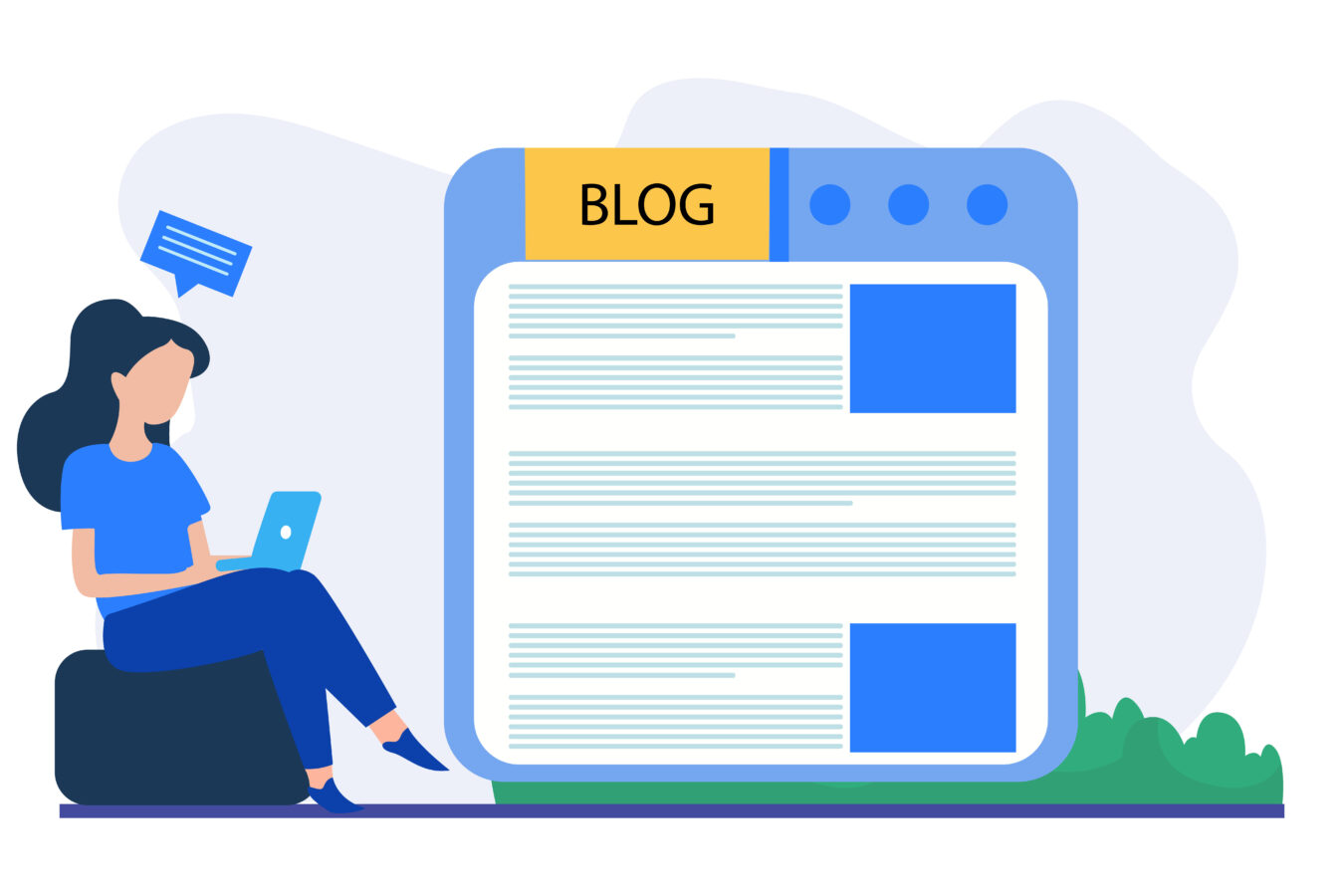
アメブロのテーマを削除しようとしてもボタンが反応しなかったり、エラーが表示されて削除できない場面に遭遇する場合、その背景には「記事数」が大きく関係していることが多いです。
具体的には、削除したいテーマの中にまだ記事が残っている状態や、下書きに入っていてもテーマに紐づいてカウントされているケースがあると、アメブロの仕様上「テーマに属する記事がゼロ」にならないため、テーマ自体を消すことができません。
たとえば、過去に投稿した記事を他のテーマに移動したつもりが、実際にはまだ一部の記事がそこに残っていたり、下書きのままテーマ内に保管されているなど、意外な見落としが原因で削除が不可能になることがあります。こうした仕様は、ブログ内でテーマごとに情報を整理できるアメブロの利便性の裏返しともいえるでしょう。
記事の一括移動を行おうとしても、実際には移動先のテーマが正しく設定されておらず、中途半端に記事が散らばっているパターンなども考えられます。また、テーマを一度に大量に作成してしまい、どの記事がどこに振り分けられているのか整理しきれない状態になると、削除手順が煩雑になりやすいです。
そのため、不要になったテーマをきちんと削除するには、まずはそのテーマに紐づいている記事がないかどうかを全数確認し、万が一残っている場合は移動や削除を確実に行う必要があります。
逆にいえば、記事がゼロになればスムーズにテーマを削除できるため、自分が運営しているブログの構成を見直す良い機会だと捉え、記事数を整理しつつテーマ管理を最適化してみるのがおすすめです。
とくにアメブロでビジネス活用や情報発信を積極的に行いたい方にとっては、「どのテーマに何本の記事があるか」を常に把握しておくことが、ブログ運営をスムーズに進めるうえで欠かせないポイントとなります。
なぜ記事数が多いと削除が不可能になるのか
アメブロでテーマを削除する際、「記事数が多い」と削除に手間取る原因は、アメブロがテーマ管理を通じて記事同士の整合性を保とうとしているためです。具体的には、テーマというカテゴリの下にひとつでも記事が紐づいている状態だと、「テーマなし」の記事が大量に生まれることを避けるため、あえて削除をブロックする仕組みが導入されています。
たとえば、100本の記事を抱えるテーマを一度に削除しようとした場合、アメブロ側としては「これらの記事の置き場をどうするのか」を明確にしないと、ユーザーが混乱する可能性が高いと考えられます。
実際、削除したはずのテーマに紐づいていた記事が行き場を失ってアクセス不可になってしまったり、下書き状態の記事が残っているのを運営者本人が忘れていたりする状況は珍しくありません。
このような仕様は、記事投稿の自由度が高いアメブロならではのメリットでもあります。ユーザーは多彩なテーマを設定できる一方で、そのテーマ構造をあらかじめきちんと計画しておかないと、後から微調整しようとしても「どこに何が紐づいているのか」が分かりにくくなり、削除や移動がややこしくなるのです。
たとえば「旅行」というテーマを作った後に「国内旅行」「海外旅行」「観光スポット」などを新たにサブテーマとして増やした場合、記事をきちんと振り分けなおしていないと、大量の記事が旧テーマに残ったままで削除が不可能というケースが起こり得ます。
また、テーマを削除するときに下書き記事も含めて移動したかどうかをチェックしないと、下書きがこっそりテーマ内に残っていてブロックされることもあります。
- まずはテーマごとに何本の記事が存在するかを把握する
- 不要なテーマに属する記事を他のテーマへ移動、または下書きから削除する
- カテゴリ構造を見直し、分割や統合の方針を先に決めておく
さらに、記事数が多いとバックアップやリライト時の作業負荷が高まることにも留意しておきたいです。たとえば、テーマを統合する際に誤って記事を削除してしまうリスクや、検索エンジン経由で来てくれる読者が記事のURL変更によってアクセスできなくなるリスクなどが挙げられます。
そこで、いきなりテーマを削除するのではなく、「記事移動の最中に誤操作しないか」「関連するリンクやSNS投稿は大丈夫か」などを事前に確認するのが安心です。
特にビジネス利用でアメブロを運営している場合は、テーマの削除によってサービス紹介記事のURLが変わり、クライアントからの問い合わせが減ってしまうといった不具合にもつながりかねません。
- 一気にテーマを統廃合するときは、記事のURLや内部リンクの確認を行う
- 下書き記事を確実に移動・削除するかどうかをチェック
- 作業の途中で公開記事に影響が出ないよう、タイミングを工夫する
結局のところ、記事数が多いテーマが削除できないのは、アメブロがユーザーの混乱や不具合を防ぐための仕組みを用意しているからです。
めんどうに感じるかもしれませんが、この仕組みを理解して事前に記事数を整理したり、サブテーマへの移動計画を立てたりすることで、ブログ構成を見直す良い機会にもなります。
特に、長期運用を見据えているなら、定期的にテーマをメンテナンスする習慣をつけておくと、大量の記事が溜まってきたときもスムーズに対応できるでしょう。
エラーを避けるための手順と注意点
記事数が原因でテーマ削除がうまくいかない場合でも、対処法を把握しておけばスムーズに進められます。まずは「削除予定のテーマに紐づいている記事をすべて他のテーマへ移動する」か「必要がなければ削除する」ことで、当該テーマが空になるよう整えましょう。
その際、記事一覧をざっと確認して、下書きや非公開設定のまま残っていないかを念入りにチェックすることが重要です。アメブロの仕様上、下書きでもテーマにカウントされるため、テーマが事実上空になっているように見えても、削除段階でエラーが発生する原因になるかもしれません。
具体的な作業手順としては、次のように整理できます。
| ステップ | 対処例 |
|---|---|
| 1.記事一覧の確認 | 公開中・下書きなどすべての状態を表示し、該当テーマ内の記事数を把握 |
| 2.移動か削除か選択 | ほかのテーマへ移す記事は移動し、不要なものは下書き含め削除 |
| 3.テーマを再確認 | 記事がゼロになったか、下書きも残っていないかを再度チェック |
| 4.テーマ削除 | 管理画面で削除ボタンが有効化されていることを確認し、削除を実行 |
- 一度削除したテーマや記事は基本的に元に戻せないため、慎重に判断する
- 作業の途中で更新ボタンを押し忘れると、変更が反映されない場合がある
- 大量の移動や削除を行うときは、作業前にブログのバックアップを取ると安心
特に収益化目的で商品リンクをテーマ内に集約していたり、キャンペーン記事を特定のテーマにまとめていたりする運用では、誤ったリンク切れが発生していないかを確認するといいでしょう。こうした一連の作業を怠ると、アクセス数が減ったり、読者に不信感を与えてしまう可能性もあるので要注意です。
- 削除直後にサイト内検索や外部ツールでリンク切れをチェック
- 関連するSNSや他ブログでの告知リンクを更新する
だからこそ、定期的にテーマを整理し、不要になったテーマは早めに処分する習慣をつけておくと、結果的に「テーマが削除できない」というトラブルを防げるでしょう。
さらに、この作業を通じてブログ全体のリライトや改善ポイントも見えてくるかもしれません。テーマの整理は、読者にとっても運営者にとってもメリットの大きいプロセスといえますので、手間をかける価値は十分にあるはずです。
削除したいテーマの記事数を0にする必要がある理由
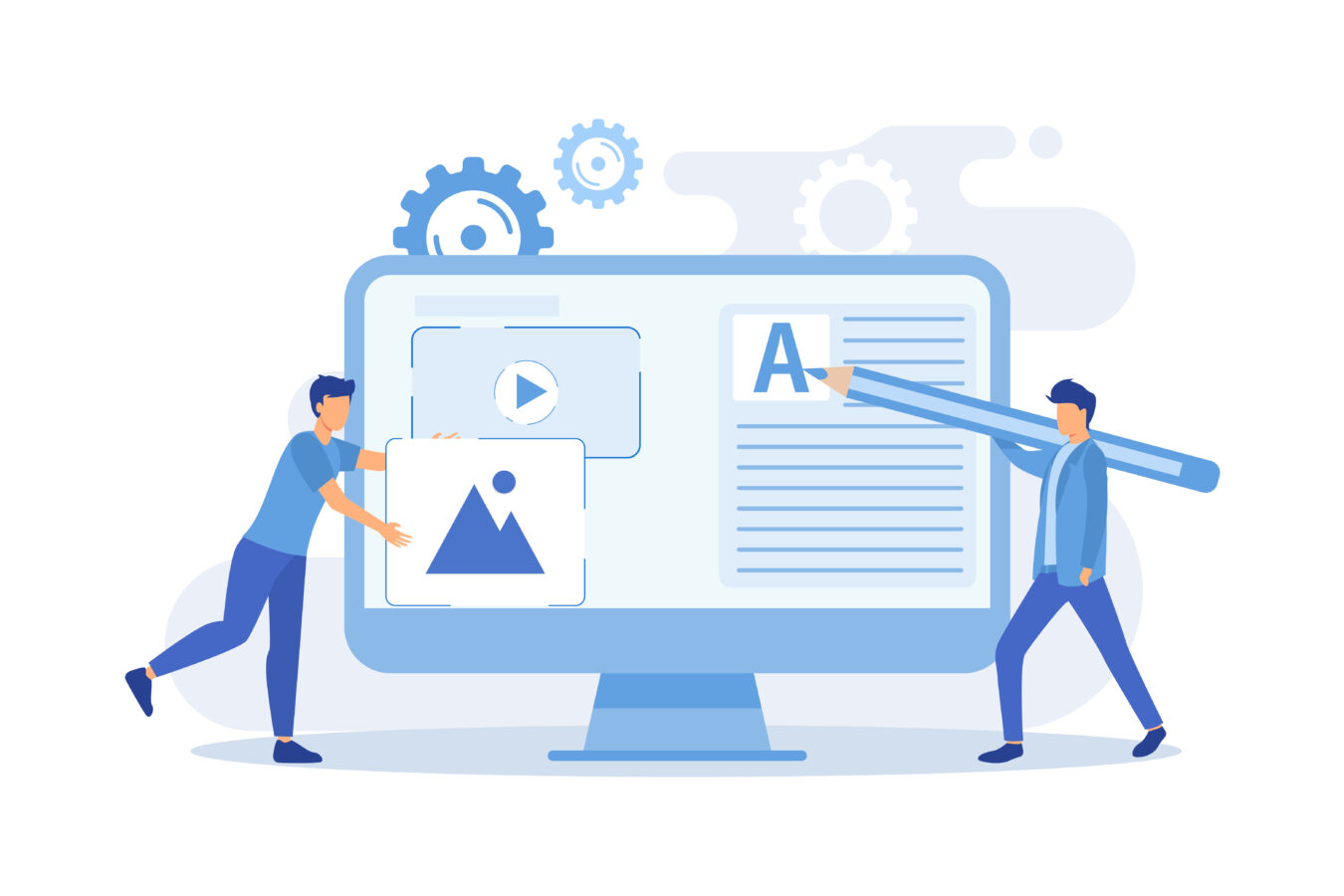
アメブロでテーマを削除しようとした際に「削除ボタンが反応しない」「エラーが出てしまう」といったトラブルが起こる主な原因は、そのテーマにまだ記事が残っていることにあります。
テーマとは、複数の記事をひとつのカテゴリにまとめる機能ですが、そのテーマを削除すると、テーマに属していた記事が行き場を失ってしまう可能性があるため、アメブロは一定の安全策を設けているのです。
たとえば、特定のテーマ内に10本の記事が入っている状態でテーマを削除すると、記事の紐付け先が消えてしまい、管理が混乱するだけでなく、読者が参照していたURLが無効になってしまう恐れもあります。
また、テーマを意図せず削除してしまうことで、大量の記事が「テーマなし」の状態になり、ブログの構成が崩れてしまう事態も考えられるでしょう。こうしたトラブルを未然に防ぐため、アメブロ側では、削除対象のテーマに紐付いている記事がゼロにならない限りテーマを削除できない仕様を用意しているのです。
これを逆手に取れば、テーマを削除する際の最短ルートは「削除したいテーマ内の記事数をすべて0にする」ことに尽きます。具体的には、そのテーマに含まれる全記事を別のテーマへ移動したり、不要な記事なら削除または下書き変更するなどして、テーマの中身を空っぽにしておけば、削除時にエラーが発生するリスクがぐっと下がります。
もし誤って下書き状態で残している記事があったり、移動し忘れた記事が数本テーマに残っていたりすると、削除ボタンを押しても反応しなかったり、エラー表示が出たりするケースが多いです。記事を移す場合も、移動先のテーマがきちんと存在しているか、目的のジャンルと合致しているかを確認したうえで行うことが大切になります。
とくにビジネスブログや商品レビューを中心にしたブログだと、テーマ構成が複雑になりがちですので、定期的に「どのテーマに何本の記事が含まれているか」をチェックし、不要なテーマや記事を整理する習慣を持つと、後々楽になります。
この記事数をゼロにする過程は、一見手間がかかるように思えますが、じつはブログ全体のリライトや更新方針の見直しを兼ねる良い機会にもなりますので、前向きに取り組んでみてください。
移動もしくは下書き変更の具体的なステップ
テーマを削除するために記事数を0にする方法はいくつかありますが、代表的なアプローチとして「記事移動」と「下書き変更」の2パターンがあります。記事移動とは、削除予定のテーマに残っている記事を、別のテーマへ移す作業です。
たとえば、「健康」というテーマを削除したいなら、その中にある記事を「食生活」「運動」「メンタルケア」といった別テーマへ振り分けるイメージになります。一方で、既に不要な記事であれば、移動せずに削除または下書き化してしまうのも一つの手です。
以下のように手順を段階的に整理しておくと、漏れなく作業を進めやすくなります。
| ステップ | 作業内容 |
|---|---|
| 1.記事一覧を確認 | まずブログ管理画面から記事一覧を開き、削除予定のテーマに属する記事が何本あるかをチェックします。下書き状態の記事も忘れずに含めて確認してください。 |
| 2.振り分け先を決める | どの記事を別テーマに移し、どの記事を削除または下書き化するのかを決めます。ジャンルが重複する場合は、新たにテーマを増やすか、既存テーマのどこに振り分けるかを検討しましょう。 |
| 3.実際の移動や削除 | アメブロの管理画面で記事ごとに「テーマを変更する」「記事を削除する」「下書きに変更する」などの操作を行います。一括操作できる場合もあるため、件数が多いときは効率よく進めましょう。 |
| 4.最終確認 | 全記事が移動または削除されたら、削除予定のテーマに記事が残っていないかを再度チェック。ゼロであれば削除ボタンが有効化されているはずなので、最終的にテーマを削除します。 |
- 誤って必要な記事を削除しないよう、タイトルや内容をよく確認する
- 下書き化した記事を後日公開するなら、正しいテーマに合わせておく
- 一括操作を使うと便利だが、一気に動かす場合はミスに注意
そのため、削除予定のテーマに紐づいている記事をリストアップし、どのテーマに移動させるのか、あるいは削除・下書き化するのかをメモしながら作業を進めると混乱を減らせます。
また、もしSEO対策を意識しているなら、移動前に記事のURLが変わる可能性や被リンクの扱いを考慮する必要があるため、特にビジネスブログの場合は、URL変更に伴うアクセス減少リスクを把握したうえで慎重に取り組むのがおすすめです。
効率的に記事を整理するためのコツ
テーマ削除のために記事数をゼロにするときは、ただ記事を移動または下書きにするだけでなく、ブログ全体を最適化するチャンスだと捉えるのがおすすめです。たとえば、複数のテーマが乱立していると、読者がどこから見ればいいのか分からなくなるリスクがあります。
この機会に「本当に必要なテーマは何か」「新たにまとめたいジャンルはあるか」を見直してみると、読みやすいブログ構造が作りやすくなります。ここでは、効率的な記事整理のコツをいくつかご紹介します。
- 関連性の強いテーマを統合して、読者が一気に読み進められるようにする
- 古い記事をリライトして最新情報を盛り込み、価値を再発掘する
- 画像やアイキャッチを活用し、各テーマの雰囲気を視覚的にも揃える
| テーマ名 | 記事本数 |
|---|---|
| 美容 | 12 |
| 健康 | 8(うち下書き2) |
| レシピ | 15 |
| 未分類 | 4 |
上記のようにまとめるだけでも、「健康」テーマには下書きの記事が2本含まれていることが一目で分かり、作業の優先度を立てやすくなります。
もしテーマ統合や削除によるURL変更が気になる場合は、一部の重要記事だけはURLを維持するように工夫したり、リダイレクト対応を検討するなどの対策も考えられます。
- 下書き中の記事をどのタイミングで公開するかを決めておくと混乱を防げる
- 統廃合でURLが変わる場合、SNSやほかのブログで告知したリンクを更新する
- すぐに削除せず、移動先テーマでの反応を見ながら最終判断するのも一案
テーマ管理は面倒な作業に感じるかもしれませんが、記事数が増えるほどメリットも大きくなるので、長期的にアメブロを運営していきたい方こそ、ぜひ定期的な見直しを行ってみてください。
要注意:下書き保存でもカウントされる点を忘れずに
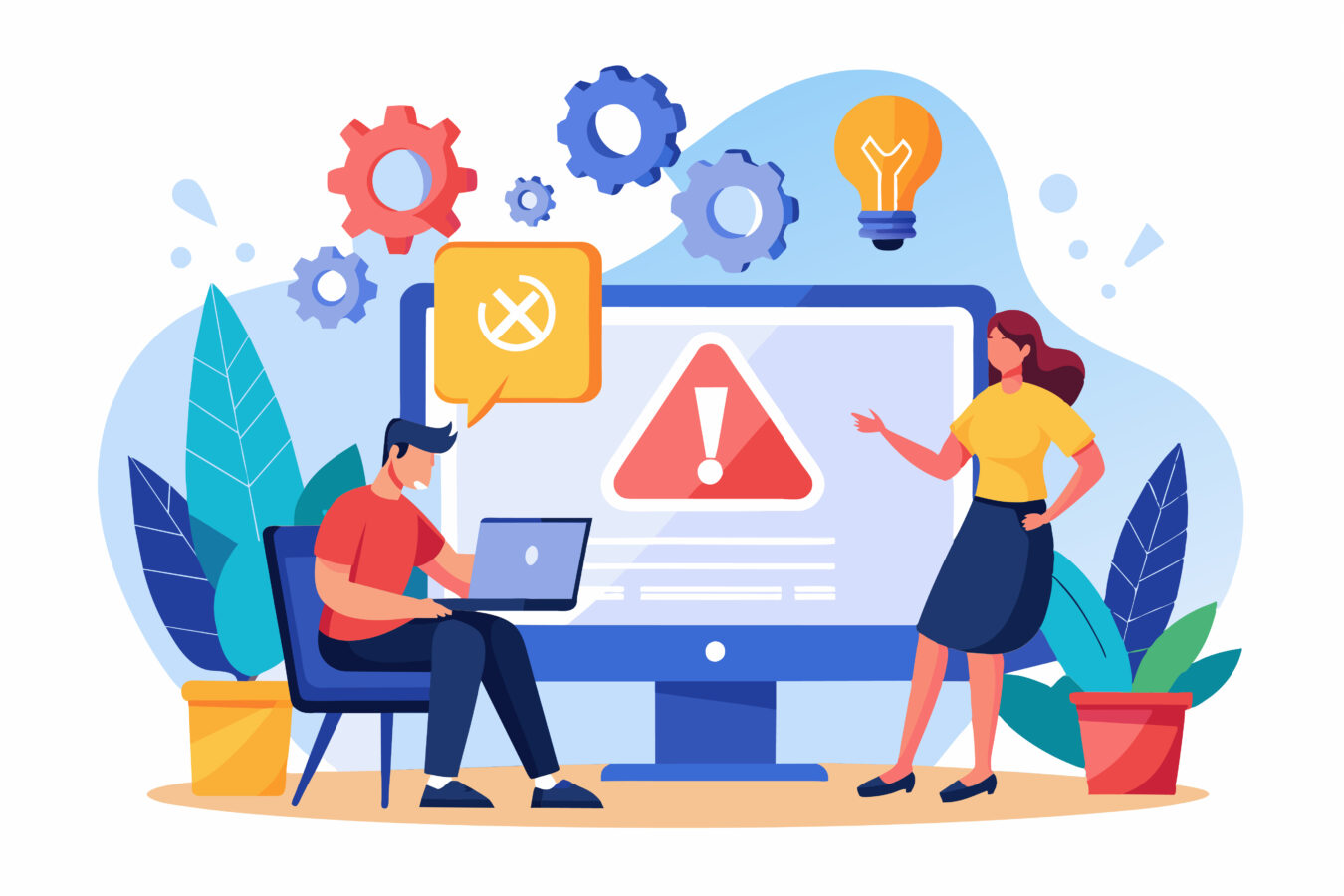
アメブロのテーマを削除しようとして「なぜかうまくいかない」「テーマ内の記事はすべて削除や移動を済ませたはずなのに、まだ削除ボタンがグレーアウトしている」という経験はありませんか。じつは、下書きに入れてある記事もテーマに紐づけられたままだと、アメブロ上では「記事数が残っている」と見なされてしまいます。
これを見落としたまま作業を進めると、テーマが空になっていないと判断され、結果的に削除や編集がブロックされることがあるのです。たとえば、公開記事はすでに移動したのに、半年ほど前に書いたまま放置している下書き記事がテーマ内に残っていた――というパターンは意外に多く、テーマ編集の不具合を訴える方の中でもよく見受けられます。
実際、下書き記事は投稿一覧画面でデフォルト非表示になっていることがあり、気づかず放置してしまうケースも珍しくありません。このように、下書き状態の記事が意図せずテーマを占有していると、アメブロの仕様上は「該当テーマに1本以上の記事が残存している」と判断されるため、削除を試みてもエラーが出たりボタンが反応しないといったトラブルに発展しがちです。
さらに、複数アカウントを運用している方や、スマホアプリからのみ管理している場合は、画面の切り替えで一部の下書き記事が見落とされている可能性もあるでしょう。
こうした状況を回避するには、単に公開済みの記事を移動・削除するだけでなく、下書き記事を含めてテーマ内のコンテンツを全数チェックし、確実に「記事数ゼロ」の状態にする必要があります。特に、下書きで保管している記事が複数ある方は、早めに投稿すべきか完全に削除するかを判断しながら、テーマ整理のタイミングでスムーズに片付けるのがおすすめです。
下書き状態の記事が原因でテーマ編集できないケース
下書き状態の記事が原因でテーマ編集ができないケースは、アメブロを運営するうえで意外と見落としがちなポイントです。たとえば、以前に書いた記事を「まだ投稿するタイミングじゃない」と下書きに入れたまま放置していたり、内容を微調整しようと思って下書きに戻したまま日々の更新に追われて忘れていたりすることが考えられます。
こうした下書き記事は公開設定にはなっていないため、ぱっと見ではテーマの中から外れているように感じるかもしれません。しかし実際には、アメブロが「テーマ名」を基準に記事を紐づけているため、公開・非公開の状態を問わず、その記事はテーマ内に存在し続けてしまうのです。
たとえば、あるテーマ「イベント告知」に5本の記事が公開されていて、すべて移動や削除を済ませたはずなのに、まだ「イベント告知」テーマが空にならず削除不可になっている場面を想定してみてください。
ここでよくあるのが、「下書きのまま残っている記事が実はもう1本テーマに属していた」というケースです。もちろん、ブログ管理画面で下書き記事を表示すれば確認できるのですが、画面表示のフィルタ設定などによって非表示になっていると、ついつい気づかずに見落としてしまいます。
- 公開記事と同様、テーマに紐づいているため記事数にカウントされる
- 管理画面で「非公開フィルタ」が働いている場合、一覧に表示されない
- 運営者本人も記事の存在を忘れてしまい、削除や移動を行わないまま放置しがち
このように、下書き記事という「隠れた存在」がテーマ削除を阻む要因となっているのです。もしテーマを削除しようとしてエラーが出たり、削除ボタンが反応しなかったりする場合は、まず下書き記事を含むすべての記事一覧を表示し、該当テーマに属するものがないか徹底的に探してみましょう。
とくに、複数のアカウントや複数の端末(スマホ・PC)を使い分けている方は、片方で下書きにした記事がもう片方の管理画面で見えにくいケースもありますので、「記事一覧をフィルタなしで表示する」「アカウント切り替えの状況を確認する」といった手間を惜しまないことが重要です。
下書き記事を発見したら、投稿時期を決めて正式に公開するか、不要ならば削除するか、もしくは別のテーマに移動するかを早めに決めてしまいましょう。放置すると、テーマ編集や削除の際に何度も同じトラブルに直面する可能性が高いです。
また、下書き記事がたくさん溜まっている場合は、定期的に見直して「まだ書きかけのもの」「構想が変わって没にしたいもの」を仕分けするのもおすすめです。そこで使いやすいのが以下のようなテーブルで、どの記事をどのタイミングで公開するかをメモしておくと便利です。
| 下書き記事タイトル | 公開予定 or 削除 or 他テーマ移動 |
|---|---|
| 夏のイベントまとめ | 公開予定:7月上旬 |
| 未完の旅行記 | 別テーマへ移動:旅ログ |
| 新商品レビュー途中 | 削除予定:内容が古くなったため |
このように可視化するだけでも、下書き記事の「行き場」をはっきり決められるため、テーマ管理がスムーズになります。特にアメブロをビジネス目的で使っている場合は、記事の更新内容が売上や集客に直結することも珍しくありません。
だからこそ、不要な下書き記事を延々と残しておくより、公開できるものは早めに投稿して活用し、不要なものは削除してストックを整理するほうが、ブログ運営にとってもプラスに働くでしょう。
定期的な下書き・テーマ管理でトラブルを防ぐ方法
下書き記事が思わぬトラブルを招かないようにするためには、日頃から「定期的な下書き・テーマ管理」を習慣づけることが大切です。
アメブロは手軽に記事を投稿しやすい反面、下書きのままで放置してしまうと、テーマ編集や削除の作業時に影響が出ることがあります。ここでは、スムーズなブログ運営のために役立つポイントをいくつかご紹介します。
- 毎月や隔週など、一定のタイミングで下書き一覧をチェックする
- 投稿予定の下書き記事に期限を設定し、計画的に公開する
- 不要と判断した記事は思い切って削除し、テーマを空けておく
[/box]
たとえば、月初や月末に「下書き状況を確認する日」を決めておくと、放置されている記事がどれくらいあるかを把握できるので便利です。執筆途中でアイデアが変わった記事や時期外れになってしまったネタなどは、下書きに残しておくだけではもったいないので、割り切って削除するか、ほかの記事に統合するなどのアクションを起こすとよいでしょう。
逆に、公開タイミングを逃しているだけで有益な情報が詰まっている下書き記事なら、思い切って予約投稿を設定してしまうのも手です。このように「下書きを倉庫代わりに使わない」意識を持つことで、テーマ管理時の混乱を大幅に減らせます。
また、テーマそのものを定期的に見直して「このテーマはもう必要ないかも」「新しく作ったほうが分かりやすい」と感じたときは、下書き記事の有無を確認しながら整理していくと、スムーズにテーマ削除や統合が可能になります。
たとえば、2年以上前に作成したテーマを放置している場合、その中にある下書き記事も同様に古くなっている可能性が高いです。ここで取り出してリライトすれば新たなコンテンツとして蘇るかもしれませんし、完全に不要なら削除してスッキリさせる選択肢もあります。
- 必要なときにすぐテーマ編集ができ、エラーやトラブルを回避できる
- 記事の内容を再確認することで、リライトやリユースのアイデアが浮かぶ
- 読者が古い情報に惑わされるリスクを減らし、ブログ全体の品質を維持できる
[/box]
このように、定期的な下書き・テーマ管理は手間に感じるかもしれませんが、結果的にはスムーズな運営やアクセス数の安定につながる重要なポイントです。
アメブロを長く活用していきたい場合は、機能の仕様やデータ管理の仕組みを理解し、下書き記事を含む「記事総数」と「テーマ構造」を常に把握しておくことが肝心といえます。忙しい方は、週末や月初など区切りのいいタイミングを決めて一括チェックを行うと無理なく続けやすいでしょう。
テーマを整理する際に「どうせ下書きだから大丈夫」と油断していると、いざテーマを削除・変更しようとしたときに思わぬトラブルが起きがちです。
ぜひ今回ご紹介した方法を参考に、アメブロの下書き記事を含めたテーマ管理を定期的に行い、快適なブログライフを続けてみてください。
まとめ
ここまで、アメブロのテーマ編集ができないときに確認すべき4つのポイントを見てきました。記事が残っている状態や下書きにカウントされる仕様に気づかず、エラーが出てしまうケースは少なくありません。
必要に応じて記事を整理し、テーマを再設定する流れを把握しておけば、今後の運営も一段とスムーズになるはずです。